前言
最近在学习Linux知识,为了方便使用,于是用VMware搭建虚拟机学习,但是我安装的VMware 16.2.3搭建Ubuntu安装VMware tools后使用不正常(如无法同步剪贴板,无法向虚拟机传输文件等情况),最后发现该版本自带的VMware tools安装镜像有问题,找到一个老版本的安装镜像就正常了(下面会提供正常可用的老版本).
转回正题,接下来介绍如何在Linux的发行版中安装VMware Tools(以ubuntu 20.04为例).
所需资料/文件:
1.VMware(以VMware 16.2.3为例)
2.已搭建好的Linux发行版虚拟机(以ubuntu官网的ubuntu20.04 TLS 桌面版 镜像刚安装好的虚拟机为例)
3.旧版本的VMware Tools linux安装镜像(点击下载 密码:hyb513)
安装步骤:
1.将我提供的安装镜像包复制到VMware的安装根目录下(建议复制前将原先安装根目录下的linux.iso文件进行备份)
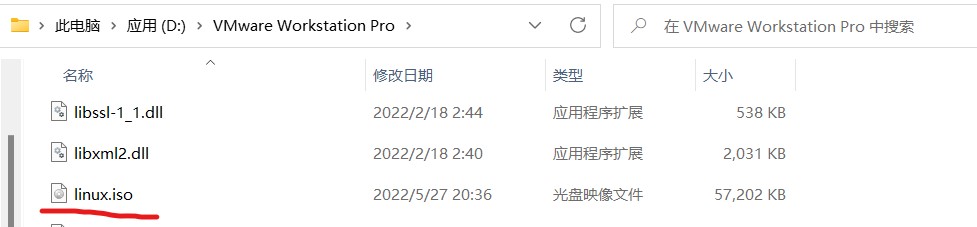
2.启动虚拟机,并在VMware的菜单栏中选择 "重新安装VMware tools".(若该为灰色,可直接挂载刚才复制的镜像文件)
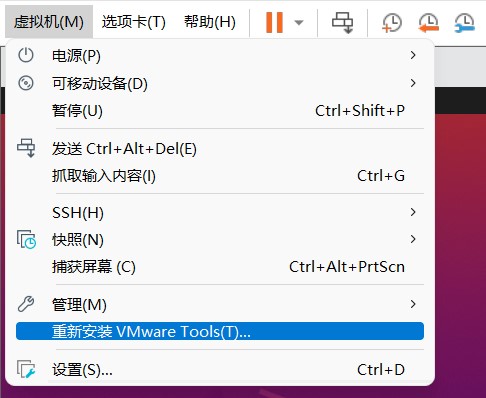
3.将镜像文件中的压缩包复制到主目录中并解压
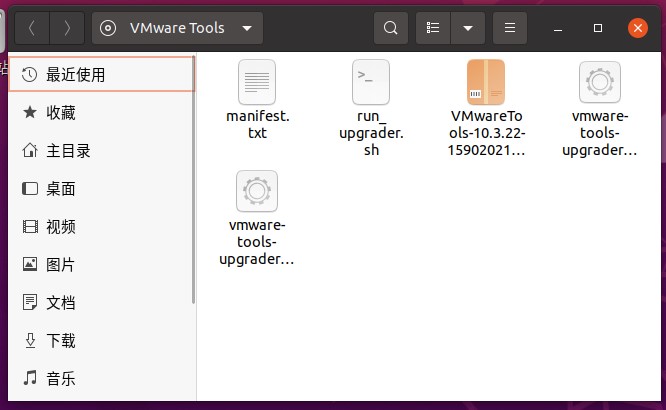
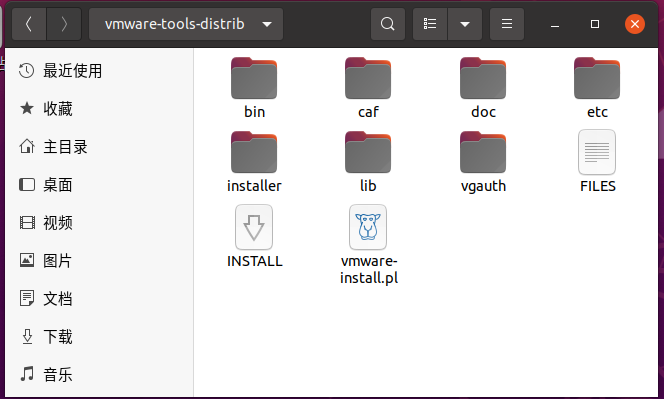
4.右键选择"终端内打开",赋予安装文件权限并运行安装,一般默认按回车就行(之前已经安装了,所以最后提示可能会不一样)
sudo ./vmware-install.pl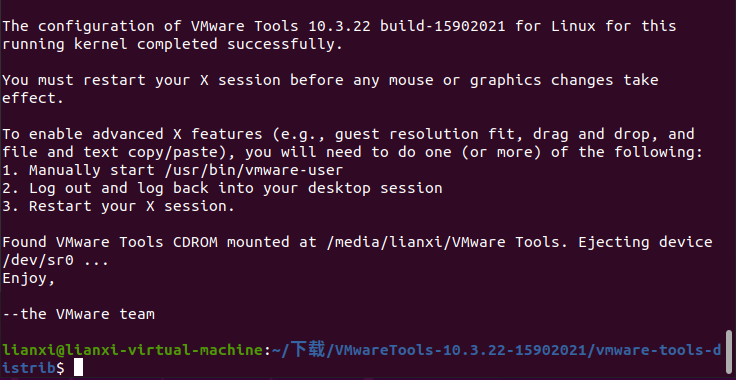
这时候就安装完成啦,试着改变窗口大小,看看虚拟机会不会自动改变分辨率.



Comments NOTHING